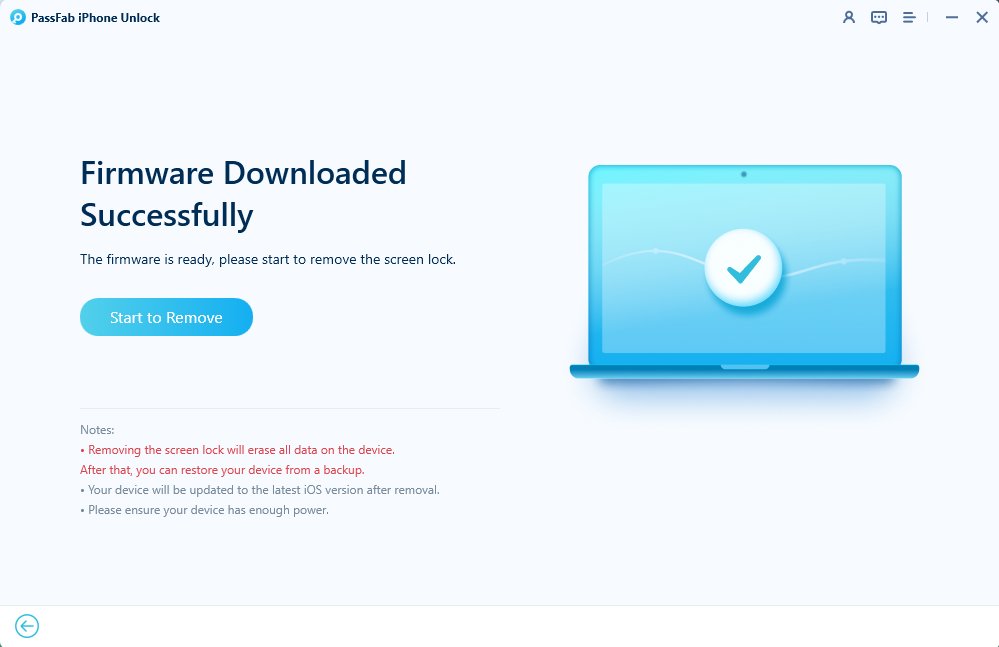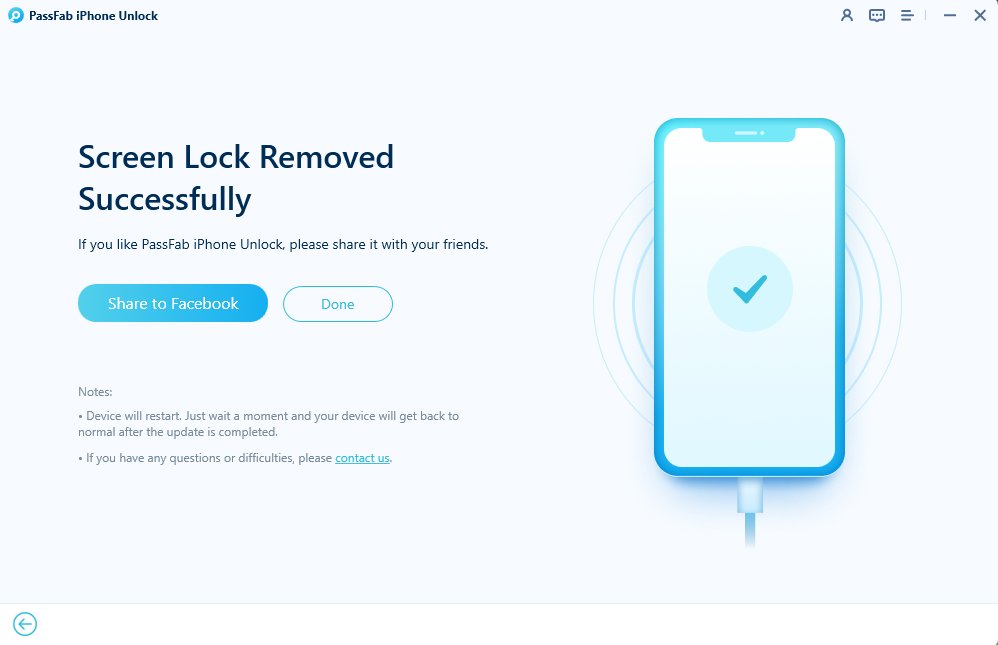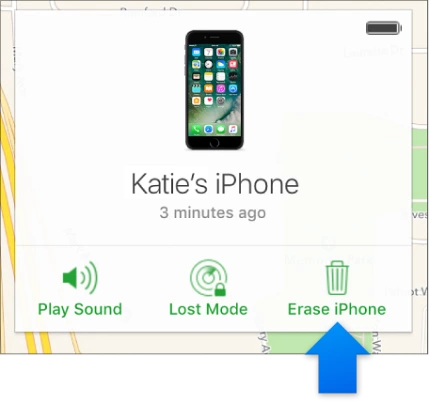Sabemos que se você inserir senhas incorretas muitas vezes, o iPhone 12 exibe a mensagem "iPhone indisponível". Isso acontece quando você esquece a senha e acaba inserindo senhas incorretas no seu iPhone, ou quando alguém está tentando adivinhar a senha do seu iPhone. Então, como corrigir o problema do iPhone 12 indisponível e acessar seu iPhone novamente? Aqui estão listadas as 4 maneiras mais eficientes.
Parte 1: Quando o iPhone 12 Exibe a Mensagem "iPhone Indisponível"
Parte 2: Como Corrigir o Problema do iPhone 12 Indisponível na Tela de Bloqueio
Parte 3: Como Desbloquear o iPhone 12 Indisponível usando o PassFab iPhone Unlock
Parte 4: Como Ignorar o Problema do iPhone 12 Indisponível com o iTunes
Parte 5: Como Ignorar o Problema do iPhone 12 Indisponível com o iCloud
Parte 1: Quando o iPhone 12 Exibe a Mensagem "iPhone Indisponível"
O recurso "iPhone Indisponível" é uma funcionalidade fornecida pela Apple. Se o seu iPhone 12 estiver executando o iOS 15.2 ou posterior, ele exibirá a mensagem "iPhone indisponível" após 5 tentativas incorretas de senha pela primeira vez e permitirá que você tente novamente em 1 minuto. Após isso, toda vez que você inserir a senha incorreta, ele exibirá "iPhone Indisponível" e aumentará o tempo de espera. Por outro lado, o iPhone 12 executando uma versão mais antiga do iOS que a 15.2 exibirá a mensagem "iPhone está desativado".
Parte 2: Como Corrigir o Problema do iPhone 12 Indisponível na Tela de Bloqueio
Agora, este método para corrigir o iPhone 12 indisponível foi lançado juntamente com o iOS 15.2. Os usuários do iPhone podem usar a senha do ID Apple para apagar e redefinir seu iPhone caso esqueçam a senha de bloqueio de tela. Como realizar essa tarefa? Descreveremos os passos abaixo.
- No canto inferior direito da tela, toque em "Apagar iPhone".
- Na próxima página, confirme esta ação. Toque em "Apagar iPhone" novamente.
- Será solicitado que você insira a senha do seu ID Apple que está conectado ao iPhone.

- O iPhone será apagado em alguns minutos e seu iPhone 12 indisponível será desbloqueado também.
Parte 3: Como Desbloquear o iPhone 12 Indisponível usando o PassFab iPhone Unlock
A opção "Apagar iPhone" não é exibida, por exemplo, quando o seu iPhone 12 não está conectado à rede ou não foi atualizado. Então, como recuperar o acesso ao seu iPhone nesse caso? Experimente o PassFab iPhone Unlock. Este software desbloqueia o iPhone 12 indisponível e pode ignorar todos os tipos de bloqueios de tela.
-
Baixe o PassFab iPhone Unlock em seu computador e execute o programa. Clique em "Iniciar" para começar.

-
Conecte o seu iPhone 12 indisponível ao computador com um cabo lightning rápido. Após uma conexão bem-sucedida, clique em "Avançar".

-
Agora você precisa baixar o pacote de firmware apropriado. Clique em "Baixar".

-
Após isso, clique em "Iniciar Remover" para remover a senha do iPhone 12. O processo levará alguns minutos.

-
Seu iPhone 12 reiniciará como novo quando a senha for removida com sucesso.

Parte 4: Como Ignorar o Problema do iPhone 12 Indisponível com o iTunes
O iTunes não apenas ajuda quando o seu iPhone 12 exibe a mensagem "iPhone está desativado conecte ao iTunes", mas também funciona para desbloquear um iPhone indisponível. Este método requer um computador que você já tenha usado uma vez para sincronizar o iPhone, para que o iTunes possa reconhecer seu iPhone automaticamente. Se o iTunes não conseguir detectar seu iPhone 12 indisponível, coloque-o no modo de recuperação e, em seguida, restaure-o.
- Conecte seu iPhone 12 ao computador e inicie o iTunes.
- Clique no ícone do iPhone no iTunes e vá para o painel "Resumo". Toque em "Restaurar iPhone".

- O iPhone será redefinido, todos os dados serão removidos, incluindo a senha esquecida. É assim que você faz com que a tela de indisponibilidade do iPhone 12 desapareça.
Parte 5: Como Ignorar o Problema do iPhone 12 Indisponível com o iCloud
Você também pode resolver o problema de indisponibilidade do iPhone 12 com o iCloud. No entanto, você precisará lembrar o ID Apple vinculado ao seu iPhone e ter o recurso "Buscar" ativado para que o iCloud possa localizar seu iPhone e apagá-lo remotamente. A seguir, estão os passos:
- Acesse o site do iCloud usando um navegador em qualquer computador ou telefone celular. Faça login na conta do iCloud vinculada ao seu iPhone.
- Na próxima página, vá para "Buscar iPhone" e clique na guia "Todos os dispositivos". Escolha o seu iPhone 12.
- Em seguida, clique na opção "Apagar iPhone". Confirme sua ação na mensagem que aparece.

- Você será solicitado novamente a senha do ID Apple. Aguarde o processo de apagamento ser concluído.
Conclusão
Para resumir tudo, o problema de iPhone 12 indisponível ocorre quando você insere a senha incorreta no seu iPhone 12 com iOS 15.2 ou posterior pelo menos 5 vezes. E quando o iPhone exibe a mensagem "iPhone indisponível", como corrigi-lo? Bem, você pode tentar apagar o iPhone a partir da tela de bloqueio, usar o PassFab iPhone Unlock, o iTunes ou o iCloud. Por último, mas não menos importante, restaure os dados a partir de um backup, já que todas as formas possíveis de desbloquear o iPhone 12 indisponível sem senha causarão perda de dados. Todos esses métodos funcionam se você seguir as instruções cuidadosamente.